In diesem Artikel erfahren Sie, wie Sie das EasyAffiliate-Plugin installieren und verwenden können. Außerdem erhalten Sie eine Schritt-für-Schritt-Anleitung für das Upgrade/Downgrade Ihrer EasyAffiliate-Edition.
EasyAffiliate ist ein Plugin, mit dem Sie innerhalb weniger Minuten ein komplett selbst gehostetes Partnerprogramm für Ihre WordPress-Mitgliedschaftsseite oder Ihren eCommerce-Shop erstellen können.
Doch bevor wir das tun, müssen wir es auf Ihrer WordPress-Website installieren und aktivieren, also fangen wir an.
Es gibt zwei Möglichkeiten, wie Sie EasyAffiliate auf Ihrer Website installieren können: automatisch oder manuell.
Installation über das WordPress-Dashboard
Nach dem Kauf EasyAffiliatekönnen Sie sich anmelden bei Easyaffiliate.de und laden Sie die Zip-Datei des Plugins herunter. Folgen Sie dann diesen einfachen Schritten, um EasyAffiliate schnell zu installieren und zu aktivieren. Es dauert nur eine Minute!
- Loggen Sie sich in das WordPress-Dashboard auf Ihrer Website ein.
- Gehen Sie zu Plugins -> Neu hinzufügen -> Hochladen.
- Wählen Sie die Datei easyaffiliate.zip, die Sie zuvor heruntergeladen haben.
- Klicken Sie auf "Jetzt installieren".
- Klicken Sie nach Abschluss der Installation auf "Plugin aktivieren".
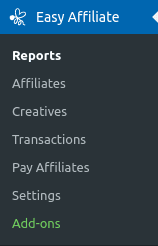
Sie sollten nun einen neuen Menüpunkt im Dashboard mit dem Titel "Easy Affiliate" haben, den Sie nun nutzen können.
Bitte beachten Sie, dass Easy Affiliate für optimale Ergebnisse auf der gleichen Website installiert werden sollte, auf der auch Ihre Verkäufe getätigt werden.
Manuelle Installation über FTP oder den integrierten Dateimanager
Nach dem Kauf EasyAffiliatekönnen Sie sich anmelden bei Easyaffiliate.de und laden Sie die Zip-Datei des Plugins herunter. Wenn Sie aus irgendeinem Grund nicht in der Lage sind, das Plugin wie oben beschrieben automatisch zu installieren, können Sie diese Anweisungen befolgen, um das Plugin manuell per FTP zu installieren.
- Extrahieren Sie die Datei easyaffiliate.zip, die Sie zuvor heruntergeladen haben, irgendwo auf Ihrem Computer.
- Wenn Sie sich nicht sicher sind, wie Sie eine FTP-Verbindung zu Ihrer Website herstellen können, wenden Sie sich an Ihren Web-Host, um Anweisungen zu erhalten.
- Verwenden Sie Ihre Lieblings FTP-Client (FileZilla ist unser Favorit), verbinden Sie sich mit dem Server Ihrer Website.
- Kopieren Sie das entpackte Verzeichnis /easyaffiliate/ von Ihrem Computer in das Verzeichnis /wp-content/plugins/ auf dem Remote-Server.
- Es gibt viele Dateien, daher sollten Sie sich etwas Zeit nehmen, um den Vorgang abzuschließen.
- Sobald das erledigt ist, melden Sie sich in Ihrem WordPress-Dashboard an.
- Gehen Sie zur Seite Plugins und klicken Sie auf "Aktivieren" unter dem EasyAffiliate-Plugin.
Die andere Möglichkeit wäre, sich bei Ihrem Hosting-Unternehmen zu erkundigen, da die meisten von ihnen über ein integriertes Dateimanagement-Tool verfügen, um dies zu bewerkstelligen. Diese haben oft eine integrierte Entpackungsoption, so dass Sie das gezippte Archiv sogar hochladen und dort entpacken können.
Das war's, und Sie sollten nun einen neuen Menüpunkt im Dashboard mit dem Titel "EasyAffiliate" haben.
Anmerkung: Ein häufiger Fehler, der hier gemacht wird, ist das Extrahieren und Hochladen des Plugins mit zu vielen Ordnern. Die endgültige Verzeichnisstruktur sollte sein /wp-content/plugins/easyaffiliate/...Dateien hier hinein. Einige Benutzer installieren es versehentlich mit einem zusätzlichen easyaffiliate-Ordner wie /wp-content/plugins/easyaffiliate/easyaffiliate/...files hier. Letzteres ist falsch und kann dazu führen, dass das Plugin nicht normal funktioniert.
Wie Sie ein Upgrade oder Downgrade Ihrer EasyAffiliate-Edition durchführen
Sie können entweder ein Upgrade oder ein Downgrade Ihrer aktuellen EasyAffiliate-Edition durchführen. Denken Sie daran, dass unsere Preise anteilig auf der Grundlage dessen berechnet werden, was Sie bereits bezahlt haben und wie lange Sie bereits Mitglied sind. Je früher Sie also upgraden oder downgraden, desto mehr wird Ihnen gutgeschrieben.
Die Kosten für das Upgrade/Downgrade
Hier sind die genauen Schritte, die Sie für ein Upgrade oder Downgrade befolgen sollten.
- Loggen Sie sich auf Ihrer Kontoseite ein hier.
- Navigieren Sie zur Registerkarte "Abonnements".
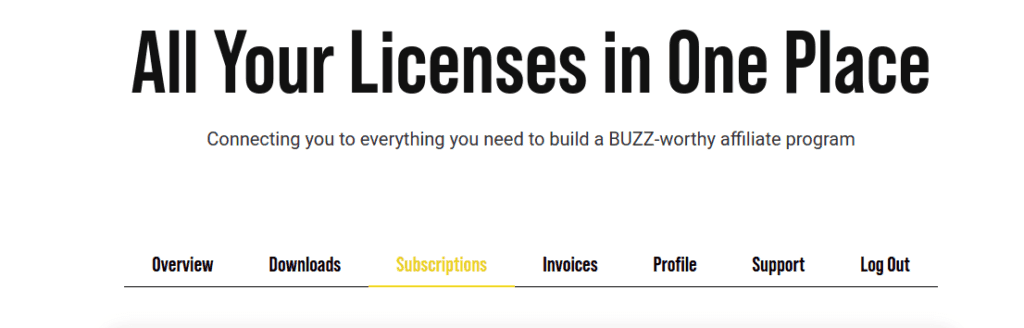
- Klicken Sie ganz rechts neben Ihrem Abonnement auf den Link Plan ändern.
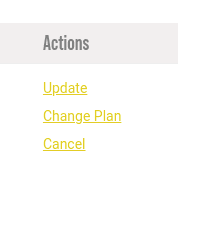
- Sie werden die übliche EasyAffiliate-Kaufseite sehen, aber der Preis, den Sie sehen, könnte anteilig sein (falls zutreffend).
- Klicken Sie auf Los geht's auf die gewünschte Ausgabe und fahren Sie mit dem Kaufvorgang wie gewohnt fort.
- Sobald Sie auf der Seite "Danke" angekommen sind, ist der Prozess der Bezahlung des Upgrades abgeschlossen.
Ändern der Edition auf Ihrer Site
Nachdem Sie die oben genannten Schritte zum Kauf Ihres Upgrades oder Downgrades ausgeführt haben, ist es Wesentlich zu bedenken, dass das bloße Durchlaufen der oben genannten Schritte nicht automatisch Ihre Easy Affiliate-Edition auf Ihrer Website aktualisieren. Wenn Sie eine Easy Affiliate-Edition ändern, müssen Sie auch die folgenden Schritte ausführen:
- Laden Sie ein Exemplar des neuen Stabil Version auf Ihrer Kontoseite hier (die gelbe Schaltfläche Download Easy Affiliate x.y.z) und notieren Sie sich Ihren Lizenzschlüssel (dieser hat sich geändert).
- Speichern Sie diese heruntergeladene Kopie auf Ihrem Computer, damit Sie sie nicht vergessen (für Schritt 6).
- Gehen Sie zum Easy Affiliate -> Einstellungen -> Registerkarte Allgemein, Lizenz und klicken Sie auf die Schaltfläche "Deactivate License Key on yoursite.com".
- Gehen Sie dann zum WordPress Dashboard -> Plugins und klicken Sie oben auf der Seite auf die Schaltfläche "Neu hinzufügen", dann auf der nächsten Seite auf die Schaltfläche "Plugin hochladen".
- Verwenden Sie die Schaltfläche "Datei auswählen", um die Datei auszuwählen, die Sie in Schritt 2 gespeichert haben, und klicken Sie dann auf die Schaltfläche "Jetzt installieren". Möglicherweise müssen Sie auf die Schaltfläche "Durch aktuelle Version ersetzen" klicken (siehe Screenshot unten).
- Navigieren Sie schließlich zum Easy Affiliate -> Einstellungen -> Registerkarte Allgemein, Lizenz und geben Sie Ihren Lizenzschlüssel ein, den Sie sich in Schritt 1 notiert haben.
- Klicken Sie auf die Schaltfläche "Activate License Key on yoursite.com".
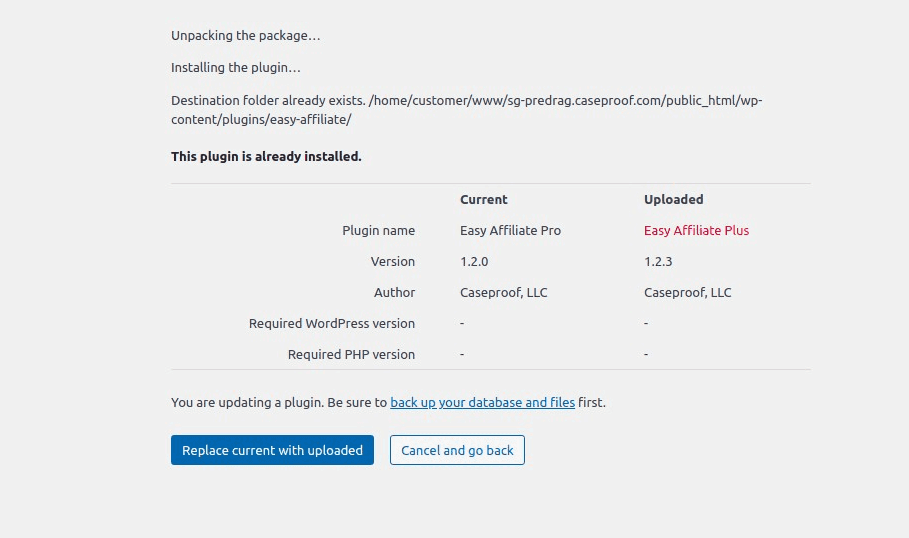
Das war's!! Sie haben das Upgrade/Downgrade Ihres Easy Affiliate Plugins abgeschlossen.
*ACHTUNG: Wenn Sie eine Meldung erhalten, dass die Installation fehlgeschlagen ist, weil das Plugin bereits existiert, bedeutet dies, dass Sie eine WordPress-Version verwenden, die älter als 5.5 ist. In diesem Fall empfehlen wir Ihnen, Ihr WordPress auf die neueste verfügbare Version zu aktualisieren und den Vorgang zu wiederholen.
